Propaganda
Deseja compartilhar uma pasta do OS X para a sua máquina Windows? Você pode fazer isso facilmente na rede usando o recurso de compartilhamento de arquivos embutido no OS X.
Debaixo Preferências do Sistema> Compartilhamento, procure o Compartilhamento de arquivos opção na barra lateral e marque a caixa ao lado. Agora clique no botão "+”Abaixo do Pastas partilhadas seção e use o painel Finder que aparece para escolher e adicionar a pasta que você deseja compartilhar.
Você pode personalizar o acesso de leitura / gravação para diferentes usuários através do Comercial seção à direita.
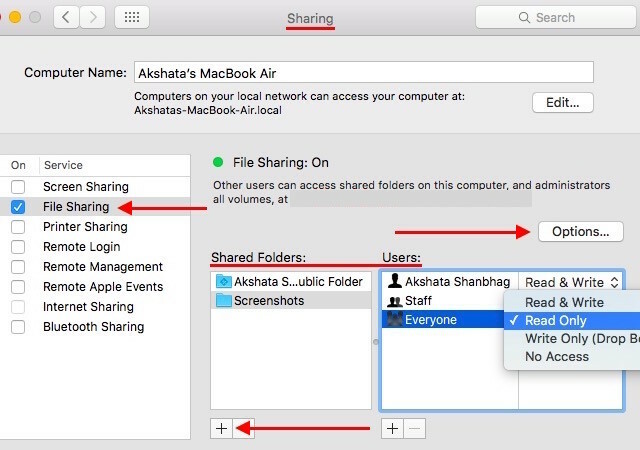
Em seguida, você deve verificar se o protocolo SMB está ativo. Para fazer isso, clique em Opções… e verifique se a caixa ao lado de Compartilhe arquivos e pastas usando o SMB aparece marcado.
Além disso, sob Compartilhamento de arquivos do Windows, marque a caixa ao lado do nome da sua conta de usuário para ativar o compartilhamento de arquivos. Clique em Feito para sair da caixa de diálogo de opções. Você também pode fechar a caixa de diálogo de preferências do sistema.
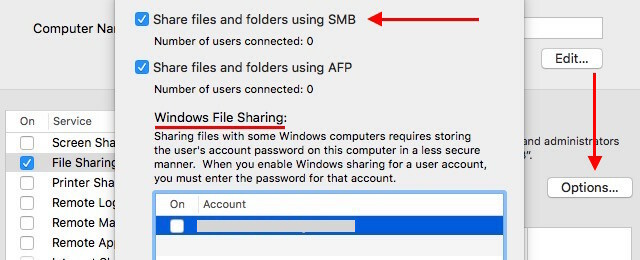
Agora, ao fazer login na sua máquina Windows, você encontrará a pasta compartilhada no File Explorer em Rede> Seu_Mac_Name.
Para que essa configuração de compartilhamento de arquivos funcione, o seu Mac deve estar no mesmo grupo de trabalho do seu PC e você pode configurá-lo para: Preferências do Sistema> Rede> Seu_Wi-fi_Rede > Avançado> WINS no seu Mac.
Claro, há mais de uma maneira de compartilhe arquivos entre seu Mac e PC Como compartilhar arquivos entre Windows e Mac sem o AirDropO AirDrop funciona apenas para dispositivos Apple. Aqui, apresentamos soluções igualmente simples, gratuitas, sem cabo ou outro hardware e que podem transferir arquivos grandes entre o Windows e o Mac por uma conexão sem fio. consulte Mais informação , mas o descrito acima está prontamente disponível e não requer uma ferramenta de terceiros.
Como você compartilha arquivos e pastas entre os computadores da sua rede? Requer uma configuração complexa?
Crédito de imagem: Teclado com tecla de compartilhamento azul por BeeBright via Shutterstock
Akshata treinou em testes manuais, animação e design de UX antes de se concentrar em tecnologia e escrita. Isso reuniu duas de suas atividades favoritas - entender os sistemas e simplificar o jargão. Na MakeUseOf, Akshata escreve sobre como tirar o melhor proveito dos seus dispositivos Apple.